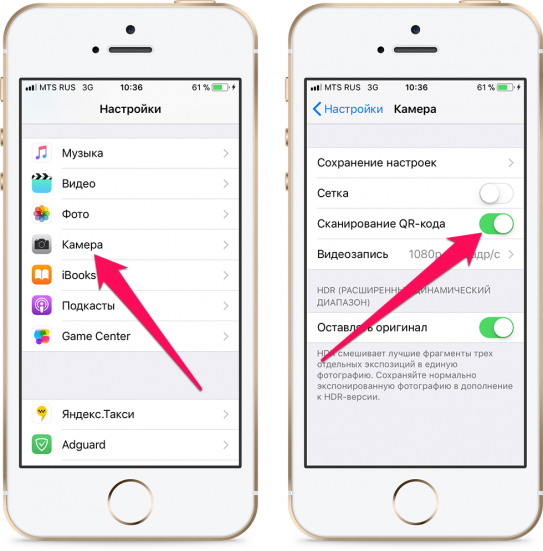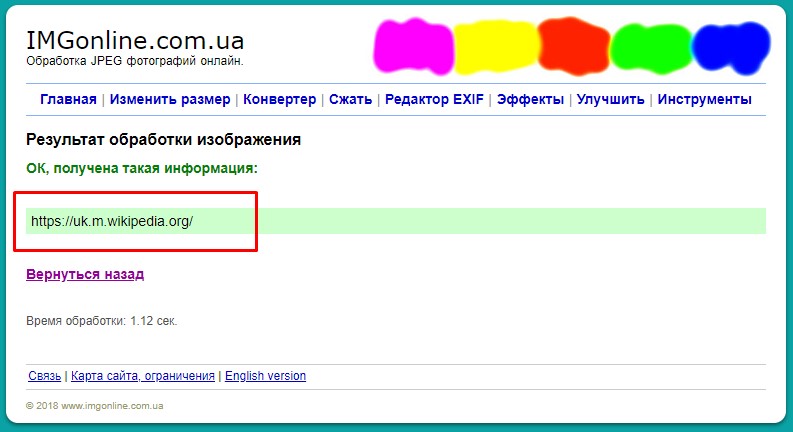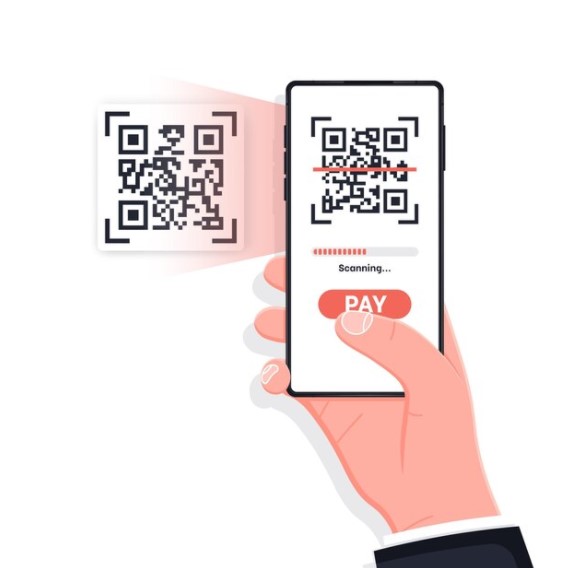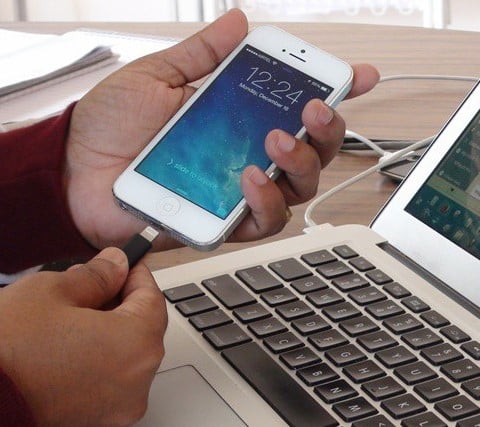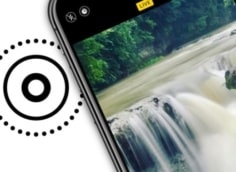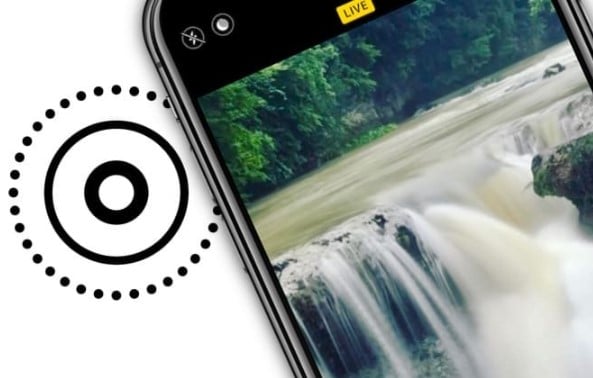Инструкция по сканированию QR-кодов на всех iPhone
С помощью iPhone вы легко можете отсканировать любой QR-код. Если он рабочий (зашитая в нем информация актуальна) и сам код не поврежденный, то вы сможете преобразовать код со своего смартфона. Это делается всего за несколько нажатий, но, возможно, предварительно нужно будет немного настроить телефон. Все подробности опишем далее.
Как на iPhone отсканировать QR-код?
Для взаимодействия с QR-кодом есть несколько разных подходов. Сканировать код можно через приложение камера, с помощью сторонних приложений или даже с использованием специальных сайтов. Только вот смысла в дополнительных приложениях просто нет, ведь даже без них смартфон может выполнить эту операцию. Их можно назвать пережитком прошлого, когда камера по умолчанию не могла обнаруживать QR-код и обрабатывать его.
Вам может быть интересно: Как отсканировать QR-код на Android: ТОП приложений?
Через приложение «Камера»
Самый простой способ сканировать QR-код – запустить приложение камеры и навести на графический элемент, который нужно открыть. Есть один нюанс – для этого в настройках у вас должна быть активна настройка автоматической обработки таких кодов. Обычно она активирована по умолчанию, но если ваша камера не работает в режиме сканера, нужно вручную включить данную опцию.
Как на iPhone отсканировать QR-код:
- Открываем «Настройки» и переходим в раздел «Камера»
- Активируем тумблер напротив «Сканирование QR-кода».
Можно пойти и немного другим путем – добавить на ваш iPhone специальный элемент в меню быстрого доступа. После разворачивания шторки вы сможете нажать на символ QR и сразу запустится сканер. Для этого вам нужно в настройках перейти в «Пункт управления», нажать на «Настроить элем. управления» и выбрать «Сканирование QR-кода». Можно перенести его в самый конец списка или в любое другое удобное место. Доступ к данному элементу можно получить прямо с экрана блокировки.
С помощью сайта
Надеюсь, вы задали себе логичный вопрос: «Зачем нужен этот способ, если камера сама распознает коды?». Дело в том, что иногда нужно получить ссылку с QR на сайте или с картинки на экране вашего телефона. Что тогда делать, ведь не на что наводить камеру. Функцию распознания можно возложить на специальный сайт. Он извлекает зашитый в штрих-код текст или ссылку и отображает вам. Таким образом можете распознать любой QR-код из галереи или сайта.
Как отсканировать QR-код на iPhone:
- Открываем сайт IMGonline или можно (qrrd).
- Указываем путь к файлу с кодом. Желательно, чтобы он был в хорошем разрешении, достаточно крупный и без постороннего.
- При необходимости указываем дополнительные настройки и запускаем сканирование.
- На следующей странице видим результат.
Что делать, если не работает сканер QR-кодов?
Бывают случаи, когда даже техника Apple не может распознать QR-код. Хотя это и редко. Причин для подобного может быть всего несколько:
- Не включен режим распознания в настройках. Мы писали выше, как его активировать.
- Плохое качество картинки. Скорее всего вы снимаете в темноте и нужно просто включить вспышку. Однако еще важно не засветить код, особенно если он находится на глянцевой поверхности.
- QR-код поврежден. Эти маркеры часто печатают на бумаге, которая повреждается или скомкивается. Стоит попробовать расправить код. Если он поврежден, но видны очертания. Можно восстановить черные полосы маркером. Также в него может быть заложено не совсем то, что ожидает пользователь: битая ссылка, просто пробелы и т. п.
- Устаревшая версия iOS. Распознание кодов стало доступно, начиная с iOS 11, на устройствах с более старыми операционными системами оно недоступно.
Читайте также: Как быстро и просто сделать резервную копию iPhone?
Перечисленных сведений достаточно, чтобы научиться на iPhone сканировать любые QR-коды и получать их содержимое. Заметьте, что все это без добавления сторонних приложений (программ) на ваш смартфон.
Если же у вас будут трудности, вы всегда их можете задать в комментариях. Постараемся ответить на все вопросы.